Ställa in avsändarinformation
Du kan ställa in avsändarinformationen som t.ex. datum/tid, enhetsnamn och enhetens fax-/telefonnummer.
 Registrera användarinformation
Registrera användarinformation
Om avsändarinformation
Om enhetens namn och fax-/telefonnummer har registrerats skrivs dessa ut med datum och tid som avsändarinformation på mottagarens fax.
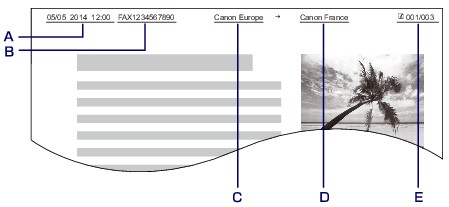
-
Datum och tid för överföringen
-
Eget fax-/telefonnummer
-
Eget namn
-
Den registrerade mottagarens namn skrivs ut när fax skickas med kodad minnesuppringning.
-
Sidnummer
 Obs!
Obs!
-
Du kan skriva ut en ANVÄNDARDATALISTA (USER'S DATA LIST) för att bekräfta den avsändarinformation som du har registrerat.
-
När du skickar fax i svartvitt kan du välja om du vill skriva ut avsändarinformationen inuti eller utanför bildområdet.
Ange inställningen på Sändar-ID-position (TTI position) i Avancerade faxinst. (Adv. FAX settings) under Faxinställningar (Fax settings).
-
Det finns tre olika utskriftsformat för datum att välja mellan: ÅÅÅÅ/MM/DD (YYYY/MM/DD), MM/DD/ÅÅÅÅ (MM/DD/YYYY) och DD/MM/ÅÅÅÅ (DD/MM/YYYY).
Välj utskriftsformat för datum på Datumvisningsform. (Date display format) under Enhets anv.inställn. (Dev. user settings)
Ställa in datum och tid
I det här avsnittet beskrivs hur du ställer in datum och tid.
-
Tryck på knappen Inställningar (Setup).
Skärmen Inställningsmeny (Setup menu) visas.
-
Använd knappen

 för att välja Enhetsinställningar (Device settings) och tryck sedan på knappen OK.
för att välja Enhetsinställningar (Device settings) och tryck sedan på knappen OK. -
Använd knappen

 för att välja Enhets anv.inställn. (Dev. user settings) och tryck sedan på knappen OK.
för att välja Enhets anv.inställn. (Dev. user settings) och tryck sedan på knappen OK. -
Använd knappen

 för att välja Inst. datum/tid (Date/time setting) och tryck sedan på knappen OK.
för att välja Inst. datum/tid (Date/time setting) och tryck sedan på knappen OK. -
Ange datum och tid.
Använd knappen

 för att flytta markören till önskad position och använd sedan de numeriska knapparna för att ange datum och tid.
för att flytta markören till önskad position och använd sedan de numeriska knapparna för att ange datum och tid.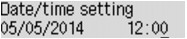
Ange datum och tid i 24-timmarsformatet.
Ange bara de sista två siffrorna för året.
-
Tryck på OK.
-
Tryck på knappen FAXA (FAX) för att återgå till skärmen för faxens vänteläge.
Ställa in sommartid
I en del länder använder man sommartid vilket innebär att klockan flyttas fram under en viss period under året.
Du kan ställa in enheten så att den automatiskt övergår till sommartid genom att registrera det datum och klockslag då sommartiden börjar och slutar.
 Viktigt!
Viktigt!
-
Sommartidsinst. (DST setting) omfattar inte all den senaste informationen om alla länder eller regioner. Du måste ändra standardinställningen enligt den senaste informationen för ditt land eller din region.
 Obs!
Obs!
-
Det kan hända att inställningen inte är tillgänglig beroende på i vilket land eller område du köpte tjänsten.
-
Tryck på knappen Inställningar (Setup).
Skärmen Inställningsmeny (Setup menu) visas.
-
Använd knappen

 för att välja Enhetsinställningar (Device settings) och tryck sedan på knappen OK.
för att välja Enhetsinställningar (Device settings) och tryck sedan på knappen OK. -
Använd knappen

 för att välja Enhets anv.inställn. (Dev. user settings) och tryck sedan på knappen OK.
för att välja Enhets anv.inställn. (Dev. user settings) och tryck sedan på knappen OK. -
Använd knappen

 för att välja Sommartidsinst. (DST setting) och tryck på OK.
för att välja Sommartidsinst. (DST setting) och tryck på OK. -
Använd knappen

 för att välja PÅ (ON) och tryck sedan på OK.
för att välja PÅ (ON) och tryck sedan på OK.Om du vill inaktivera sommartid väljer du AV (OFF).
-
Ställ in datumet och tiden när sommartiden börjar.
-
Använd knappen

 för att välja Startdatum/-tid (Start date/time) och tryck sedan på knappen OK.
för att välja Startdatum/-tid (Start date/time) och tryck sedan på knappen OK. -
Kontrollera att Ange månad (Set month) har valts och tryck sedan på knappen OK.
-
Använd knappen

 för att välja månaden när sommartiden börjar och tryck sedan på knappen OK.
för att välja månaden när sommartiden börjar och tryck sedan på knappen OK. -
Kontrollera att Ange vecka (Set week) har valts och tryck sedan på knappen OK.
-
Använd knappen

 för att välja veckan när sommartiden börjar och tryck sedan på knappen OK.
för att välja veckan när sommartiden börjar och tryck sedan på knappen OK. -
Kontrollera att Ange veckodag (Set day of week) har valts och tryck sedan på knappen OK.
-
Använd knappen

 för att välja veckodagen när sommartiden börjar och tryck sedan på knappen OK.
för att välja veckodagen när sommartiden börjar och tryck sedan på knappen OK. -
Kontrollera att Ange tidsperiod (Set shift time) har valts och tryck sedan på knappen OK.
-
Använd knapparna

 för att flytta markören till önskad position, använd de numeriska knapparna för att ange tiden (i 24-timmarsformat) när sommartiden börjar och tryck sedan på knappen OK.
för att flytta markören till önskad position, använd de numeriska knapparna för att ange tiden (i 24-timmarsformat) när sommartiden börjar och tryck sedan på knappen OK.Låt enstaka siffror föregås av siffran noll.
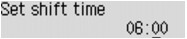
-
-
Ställ in datumet och tiden när sommartiden slutar.
-
Använd knappen

 för att välja Slutdatum/-tid (End date/time) och tryck sedan på knappen OK.
för att välja Slutdatum/-tid (End date/time) och tryck sedan på knappen OK. -
Kontrollera att Ange månad (Set month) har valts och tryck sedan på knappen OK.
-
Använd knappen

 för att välja månaden när sommartiden slutar och tryck sedan på knappen OK.
för att välja månaden när sommartiden slutar och tryck sedan på knappen OK. -
Kontrollera att Ange vecka (Set week) har valts och tryck sedan på knappen OK.
-
Använd knappen

 för att välja veckan när sommartiden slutar och tryck sedan på knappen OK.
för att välja veckan när sommartiden slutar och tryck sedan på knappen OK. -
Kontrollera att Ange veckodag (Set day of week) har valts och tryck sedan på knappen OK.
-
Använd knappen

 för att välja veckodagen när sommartiden slutar och tryck sedan på knappen OK.
för att välja veckodagen när sommartiden slutar och tryck sedan på knappen OK. -
Kontrollera att Ange tidsperiod (Set shift time) har valts och tryck sedan på knappen OK.
-
Använd knapparna

 för att flytta markören till önskad position, använd de numeriska knapparna för att ange tiden (i 24-timmarsformat) när sommartiden slutar och tryck sedan på knappen OK.
för att flytta markören till önskad position, använd de numeriska knapparna för att ange tiden (i 24-timmarsformat) när sommartiden slutar och tryck sedan på knappen OK.Låt enstaka siffror föregås av siffran noll.
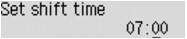
-
-
Tryck på knappen FAXA (FAX) för att återgå till skärmen för faxens vänteläge.
Registrera användarinformation
Det här avsnittet beskriver hur du tar bort den registrerade användarinformationen.
 Obs!
Obs!
-
Innan du skickar ett fax ska du ange ditt namn och fax-/telefonnummer i Eget telnr registr. (Unit TEL no. registr.) och Eget namn registr. (Unit name registr.) på skärmen Anv.inställn. för fax (FAX user settings) (endast USA).
-
Tryck på knappen Inställningar (Setup).
Skärmen Inställningsmeny (Setup menu) visas.
-
Använd knappen

 för att välja Faxinställningar (Fax settings) och tryck sedan på knappen OK.
för att välja Faxinställningar (Fax settings) och tryck sedan på knappen OK. -
Använd knappen

 för att välja Anv.inställn. för fax (FAX user settings) och tryck sedan på knappen OK.
för att välja Anv.inställn. för fax (FAX user settings) och tryck sedan på knappen OK. -
Ange det egna fax-/telefonnumret.
-
Kontrollera att Eget telnr registr. (Unit TEL no. registr.) har valts och tryck sedan på knappen OK.
-
Använd de numeriska knapparna för att ange enhetens fax-/telefonnummer.
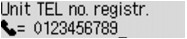
-
Tryck på OK.
 Obs!
Obs!-
Du kan ange fax-/telefonnummer med upp till 20 siffror, inklusive mellanslag.
-
Klicka här för att visa information om hur du raderar tecken:
-
-
Ange enhetens namn.
-
Kontrollera att Eget namn registr. (Unit name registr.) har valts och tryck sedan på knappen OK.
-
Använd de numeriska knapparna för att ange enhetens namn.
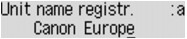
-
Tryck på OK.
 Obs!
Obs!-
Du kan ange ett namn med upp till 24 tecken inklusive mellanslag.
-
Klicka här för att visa information om hur du raderar tecken:
-
-
Tryck på knappen FAXA (FAX) för att återgå till skärmen för faxens vänteläge.

